El diseño de instalaciones hidráulicas y sanitarias ha sido siempre un reto para la mayoría de los profesionales de la ingeniería civil.
El uso de hojas de cálculo e, incluso, el cálculo manual si bien son una alternativa, no son aplicables —en términos prácticos y confiables— a todos los tipos de instalaciones sanitarias que podremos encontrar en nuestra labor profesional.
Con PLUMBER buscamos ofrecer un software para el diseño de instalaciones hidráulicas-sanitarias que sea tan simple como plantear la red de tuberías en atención a la ubicación de los muebles sanitarios dentro de las instalaciones hidráulicas de la edificación de tu proyecto y, pulsando un botón, realizar el cálculo y selección automática de diámetros en cada tramo.
Este Tutorial corresponde a la Interfaz y Características de la Versión 2.0 de PLUMBER.
Con el Lanzamiento de la Versión 3 en Junio del 2016, algunas características han sido modificadas según podrás ver en los tutoriales correspondientes y los cuales inician en este artículo:
Diseño de Instalaciones Sanitarias con PLUMBER 3 – Nuevas Características
También, con la publicación de la versión 4 de PLUMBER, hemos buscado poder ampliar su aplicabilidad al cálculo y diseño de diversos tipos de instalaciones sanitarias, siendo una adición importante la capacidad de incluir ya no sólo instalaciones hidráulicas que atienden a los muebles sanitarios desde el nivel del piso en el que se emplazan (sistema ascendente) sino también a los casos en que dichos muebles sanitarios se atienden desde el nivel de techo (sistema descendente).
Al respecto de este tipo de instalaciones hidráulicas, puedes referirte a este tutorial.
De esta manera, en el siguiente tutorial podrás conocer la secuencia a seguir para poder realizar el diseño de las instalaciones hidráulicas con PLUMBER.
Notarás que dentro del texto hay enlaces que te llevarán a otros tutoriales que complementan o detallan la información de manera tal que puedas adaptarlo a todo tipo de instalaciones sanitarias en tus proyectos.
Secciones de este Tutorial:
- 1. Creando el Esquema de la Instalación Sanitaria
- 2. Especificando las Propiedades de Diseño de Piezas Sanitarias
- Agregar Accesorios a los Ramales de Alimentación de las Piezas
- Guardando la Configuración para Futuros Proyectos
- 3. Tablas de Diámetros y de Longitud Equivalente de Accesorios
- 4. Creando Instalaciones Sanitarias en el Proyecto.
- Diferencia entre la Condición de Diseño y la De Cálculo en Plumber
- 5. Agregando Nodos al Proyecto
- 6. Agregando Tuberías al Proyecto
- 7. Resultados del Diseño de la Instalación Sanitaria
1 Esquema de Diseño de la Instalación Sanitaria
El primer paso, antes de iniciar el diseño de Instalaciones Sanitarias en Edificios con Plumber es crear un croquis en el que se esquematice la red de tuberías y Piezas Sanitarias de la Instalación.
La definición del trazado, aun cuando es parte del Diseño de Instalaciones Sanitarias en Edificios, dependerá principalmente del criterio del proyectista, de la configuración arquitectónica de la Edificación (ubicación de los aparatos sanitarios) y de las Normas de Instalaciones Sanitarias vigentes en el país de origen.
Para nuestro ejemplo, hemos optado por crear el siguiente esquema en planta:
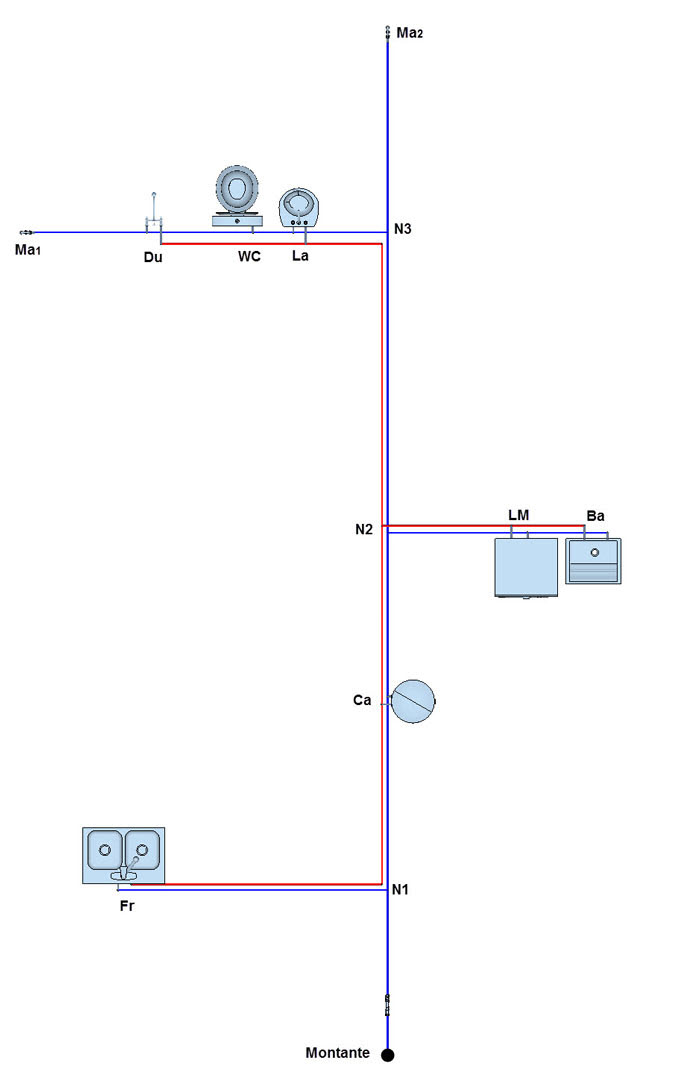
Con esta Isometría:

Respecto a estas figuras destacamos varios aspectos:
- Para los efectos del programa, un Nodo es un elemento en el que se encuentran dos tuberías (a manera de Tee, como en el caso de los Nodos N1 y N3 en la red de Agua Fría y N2 para ambas redes). También se considera como Nodo el punto en donde se debe abastecer a una Pieza o mueble sanitario desde la red (Nodos restantes en el esquema). No es necesario definir un Nodo en los cambios de dirección del trazado horizontal o vertical de las tuberías, a no ser que, por criterio de diseño, deseemos que exista un cambio de diámetro en el recorrido de éstas (Situación poco común en el Diseño de Instalaciones Sanitarias en Edificios, bajo nuestro criterio).
- El Nodo «Montante», corresponde al punto de conexión con lo que será la tubería de alimentación Vertical de la Edificación (Montante de Distribución, en el caso de contar con varios pisos) o, si la Instalación es abastecida por suministro directo desde la red pública, corresponde al punto aguas abajo del medidor domiciliario. Para los efectos del cálculo o diseño, es aquí en donde se especificará la presión de suministro (modo de cálculo) o en donde el programa calculará la presión mínima necesaria para satisfacer la presión de funcionamiento de la pieza más desfavorable de la red.
- A cada Nodo se le asignará un nombre o etiqueta única (de introducir una etiqueta repetida, Plumber lo detectará y avisará al usuario). En nuestro ejemplo, optamos por asignar a los Nodos con muebles sanitarios, abreviaturas de éstas, es decir: “La” para lavamanos, “Ba” para Batea (o Lavadero), etc.
Nótese en la figura que, aun cuando la Instalación Sanitaria a diseñar posee una red o instalación de Agua Fría y otra red de Agua Caliente, sólo es necesario, en el caso de las piezas sanitarias que reciben ambos suministros, especificar un Nombre único para el Nodo.
Igualmente, en los puntos en que ambas instalaciones hidráulicas coinciden, no es necesario generar dos etiquetas como en el caso de los Nodos N2 y Ca (Calentador).
2 Especificando las Propiedades de Diseño de las Piezas Sanitarias
La base del método de HUNTER en el Diseño de Instalaciones Sanitarias en Edificios es la definición de las Unidades de Gasto o Unidades Mueble de cada pieza sanitaria. En Plumber las Piezas Sanitarias disponibles vienen ya con valores predefinidos de este parámetro y las cuales pueden ser modificadas por el usuario desde el Administrador de Piezas Sanitarias:

Como vemos en el Administrador, además de las columnas descripción e imagen de la Pieza Sanitaria, se dispone de las siguientes Columnas:
Columnas Unidades de Gasto Total, Agua Fría y Agua Caliente.
Corresponde a las Unidades de Gasto o Unidades Mueble (Método de HUNTER) a utilizar en las piezas en Instalaciones Sanitarias de Uso Privado y así como en las de Uso público. De acuerdo a la opción seleccionada en el cuadro Tipo de Uso en la parte superior, Plumber utilizará el grupo de valores respectivo.
Hay que destacar que los valores de la Columna Total serán utilizados para el cálculo de los Gastos Probables conducidos por las Tuberías en el Montante de Distribución, si es que existe uno en el Proyecto. El Diseño de las Instalaciones Interiores se realizará utilizando los valores de las Columnas Agua Fría y Agua Caliente en las redes correspondientes.
Es importante que tengas en cuenta que, cuando incluyas o modifiques los diámetros que por defecto incluye el programa, debes ir al Administrador de Piezas Sanitarias y actualizar los diámetros mínimos de cada una de las piezas sanitarias.Esto lo debes hacer haciendo clic en la columna “Diámetro Mínimo” de cada fila (o pieza sanitaria) y seleccionando el diámetro correspondiente desde la lista. No importa que aparezca ya el valor que vas a asignar, es necesario que lo confirmes para que los valores anteriores sean actualizados.
Columna Presión Mínima
En esta Columna se debe especificar la Presión Mínima de funcionamiento requerida para la operación, dentro de los rangos de confort especificados por las Normas de Instalaciones Hidráulicas y Sanitarias, para cada Pieza Sanitaria.
Por lo general, y como hemos dicho, las Normas de Instalaciones Sanitarias fijan un valor mínimo para todas las piezas, según sean piezas de Tanque o con Válvula semiautomática, pero en el desarrollo de Plumber hemos optado por fijar diferentes presiones en función de las características de cada pieza. En todo caso estos valores pueden ser modificados a voluntad por el usuario.
Columna Diámetro Mínimo
En función de las características (y demanda) de cada pieza, el diámetro de la Tubería de Alimentación a ella podrá variar y, por lo tanto, es en esta columna que el usuario debe seleccionar el diámetro de su ramal de alimentación. Este diámetro se supone igual tanto para la tubería de agua fría como para la de agua caliente.
En la siguiente figura se resalta, para el caso de la Pieza Fregadero (Fr) en nuestro ejemplo, los ramales o tuberías de alimentación:

Una de las advertencias que dará Plumber al realizar el Diseño de Instalaciones Sanitarias en Edificios, en la tabla de Tuberías, será cuando se dé el caso que el diámetro de la tubería que abastece a la pieza sea menor que el diámetro especificado como mínimo para la tubería de alimentación de ésta:
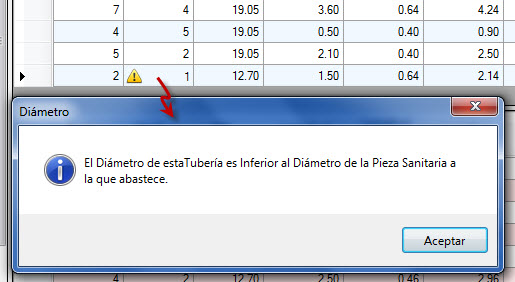
De esta forma el usuario podrá realizar las modificaciones requeridas para solventar esta situación.
Columna Altura Geométrica
Para los efectos del cálculo de las Instalaciones Sanitarias en Edificios se ha optado en Plumber en presentar dos presiones en cada Nodo:
La Presión en el Nodo, antes de alimentar a la Pieza Sanitaria (si es que tiene una instalada) y la Presión a la salida de la Pieza, la cual deberá ser mayor o igual al valor especificado en la Columna Presión Mínima del Administrador de Piezas Sanitarias.
En la siguiente figura, se relacionan los valores de presión presentados en la Tabla de Nodos, con su posición en la Instalación Sanitaria:

Columna Longitud de Tubería
En esta columna se ha incorporado la posibilidad no sólo de establecer la longitud de las tuberías de alimentación a la pieza (ver figura anterior) sino que también es posible especificar los Accesorios que estarán instalados en ellas (codos, llaves de arresto, etc.). La especificación de estas piezas no sólo servirá para el Cálculo de la Longitud Equivalente y las respectivas pérdidas en estos tramos de tubería sino que también será tomado en cuenta para la generación de las listas de Materiales en el Diseño de Instalaciones Sanitarias en Edificios.
Hay que resaltar que las longitudes y accesorios que se especifiquen en esta columna (así como el diámetro mínimo y la altura geométrica) serán considerados similares para ambas tuberías de alimentación a la pieza (agua fría y agua caliente).
Ciertamente podrán existir por lo general ligeras variaciones de longitud entre el ramal de alimentación en el punto de agua fría y el punto de agua caliente pero en ningún caso se estima que la diferencia sea tan significativa como para requerirse la especificación de forma individual.
En cualquier caso, dejándolo siempre a criterio del proyectista, se podría sugerir utilizar los valores más desfavorables (mayores longitudes, número de piezas, mayor altura geométrica, por ejemplo) para mantenerse siempre dentro del lado conservador en el diseño Diseño de Instalaciones Hidráulicas en Edificios.
Para acceder al diálogo de Accesorios Instalados En Tramos de Tuberías, será necesario ubicar el cursor sobre la celda correspondiente a la pieza que deseamos modificar y pulsar doble clic o el botón Longitudes Equivalentes en la parte superior derecha de la tabla:

En este diálogo veremos que la primera fila está reservada para especificar la longitud de tubería en el ramal de alimentación de la pieza. Esta fila no podrá ser removida de la tabla, por razones obvias.
Las siguientes filas, de ser el caso, especifican el tipo y cantidad de accesorios instalados en el ramal de alimentación a la Pieza Sanitaria. Por ejemplo, si revisamos en nuestra Instalación de Referencia, para la pieza Fregadero, tendremos sólo un codo de 90° (Normal) además de la longitud de tubería:

En el caso de la longitud, hemos agregado los 0,50 m de tubería vertical (la altura geométrica) más 0,10 m correspondiente al niple horizontal aguas abajo del codo y al final del cual se conectará la pieza.
Para adicionar Accesorios a la tabla de Instalados, sólo tendremos que seleccionarlo en el cuadro de Accesorios Disponibles y pulsar el botón Agregar (flecha hacia la derecha):

También es posible hacer dobleclic sobre el accesorio seleccionado para agregarlo a la lista de Instalados.
Para eliminar o reducir la cantidad de un Accesorio Instalado, el proceso es similar:
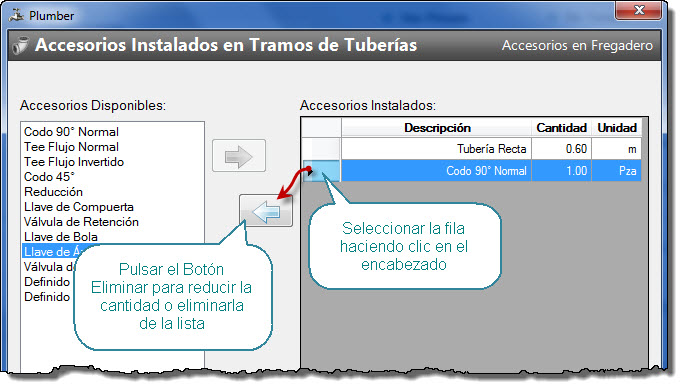
Por supuesto que este procedimiento de especificar los valores en la tabla de Piezas Sanitarias de Plumber, debería ser una actividad que se realice una sola vez (cuando empecemos a utilizar el programa), pues por lo general la mayoría de los datos involucrados aquí son estándares o normativos.
Guardando las modificaciones en el archivo de Configuración de Plumber
Para mantener las modificaciones realizadas a tablas como la de Piezas Instaladas, Diámetros y Longitudes Equivalentes, haciéndolas disponibles para los nuevos proyectos que creemos, sólo basta con ir al Menú Inicio y seleccionar la opción Opciones de Configuración→Guardar Configuración:
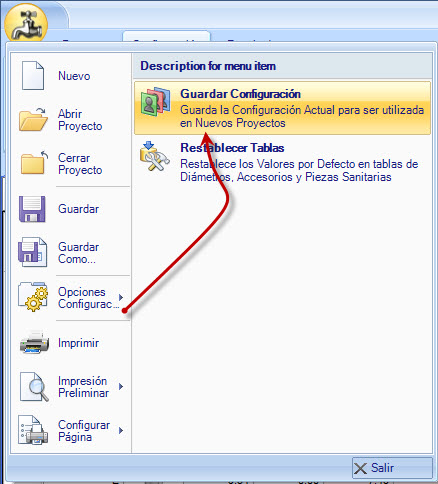
También, al utilizar esta opción, se almacenará en la aplicación, las opciones de Unidades y de Cálculo disponibles en la ficha de Configuración de Plumber.
Así, al generar un nuevo proyecto para el Diseño de Instalaciones Sanitarias en Edificios con Plumber, las tablas y configuraciones serán las que se adapten a la Normas y Criterios de Diseño del proyectista.
También, en caso de que se dese restituir las opciones incluidas por defecto en Plumber, está la opción Restablecer Tablas (ver figura anterior), con lo cual todos los cambios que se hayan realizado se descartarán. Esta opción sólo está disponible para proyectos nuevos.
3 Especificando parámetros en las Tablas de Diámetros y de Longitudes Equivalentes de Accesorios para el Proyecto
Otro de los aspectos iniciales antes de comenzar con la creación de las Redes para el Diseño de Instalaciones Sanitarias en Edificios con Plumber, es definir las propiedades de las tuberías a utilizar y, si optamos por utilizar para el cálculo de pérdidas el criterio de Longitud Equivalente de Accesorios, definir los valores respectivos en el Administrador de Accesorios.
La principal prioridad, pues de ello dependen varios factores, es garantizar que se han introducido los diámetros nominales e internos (utilizado este último para el cálculo hidráulico) disponibles para el tipo de tubería a utilizar en el proyecto, de forma tal que Plumber realice la selección adecuada en función de los diámetros obtenidos por cálculo.
Independientemente del método de cálculo del diámetro para las tuberías en las Instalaciones Sanitarias (Por velocidad o por Pérdida Unitaria) seleccionado por el usuario, el procedimiento será obtener un diámetro de cálculo (el cual no necesariamente coincidirá de forma exacta con los diámetros especificados por el usuario) y a partir de ese valor seleccionar el Diámetro Nominal más cercano por encima o por debajo, según se especifique en la tabla de diámetros del proyecto.
En el Tutorial de Longitud Equivalentes de Accesorios, te indicamos ya los pasos y particularidades de estas dos opciones, así que te sugerimos revisarlo.
4 Creando Instalaciones en el Proyecto
Una de las características resaltantes de Plumber es la posibilidad de contener Instalaciones Sanitarias con diferentes características en un mismo proyecto. De esta forma es posible realizar el Diseño del Montante de Distribución, asignando en cada uno de sus nodos una o más de las instalaciones en nuestro proyecto, simulando la situación real del Diseño de Instalaciones Sanitarias en Edificios con varios niveles.
Apartando aquí lo relativo al Cálculo del Montante de Distribución (lo cual está cubierto en este Tutorial), y una vez creado un Nuevo Proyecto en Plumber, lo primero que se debe realizar es crear una Nueva Instalación. Para ello, desde la Ficha Proyecto del Programa, haremos clic en el botón Crear Instalación:

A la derecha del botón Crear Instalación encontraremos también los botones para Eliminar la Instalación Actual o, para Editar las propiedades explicadas a continuación.
Cuando se pulsa el botón Crear Instalación se presentará el diálogo del Editor de Propiedades de la Instalación, del cual destacamos sus propiedades en la siguiente figura:
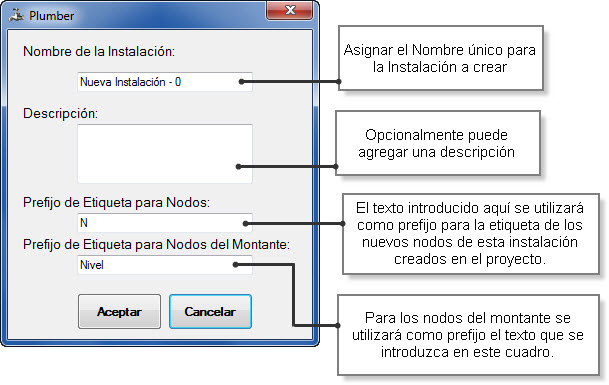
De esta forma, al asignar las propiedades y pulsar Aceptar para cerrar el diálogo, tendremos la instalación activa en la Lista de Instalaciones:

Veremos que en la Tabla de Nodos de la instalación activa existe un Nodo únicamente: el Nodo Montante. Este es el nombre por defecto que se le ha asignado a lo que será la fuente del sistema, pero en cualquier caso es posible modificarlo. Este Nodo no puede ser eliminado del proyecto, pues es con respecto a él que se realizará la determinación de la presión necesaria, en el caso de estar en el Diseño de Instalaciones Sanitarias en Edificios o, si se está en el caso de cálculo de la Instalación, en donde se fijará la presión de suministro.
¿Cómo Cambiar de la Condición de Diseño de la Instalación Sanitaria a la Condición de Cálculo?
Cuando se coloca el cursor en el Nodo Fuente del Sistema (Montante) y se pulsa el botón Editar Nodo se presentará el Editor de Nodos. En él, además del cuadro de texto para la edición del nombre del Nodo, encontraremos activo un cuadro de chequeo con el texto: Calcular Presión.
Cuando este cuadro está seleccionado, estamos diciéndole al programa que calcule la presión necesaria en el Nodo Fuente para satisfacer la presión de funcionamiento de la pieza más desfavorable de la Instalación Sanitaria. Estamos aquí en lo que hemos denominado la Condición de Diseño de Instalaciones Sanitarias en Edificios.
De no estar seleccionado, se presentará un cuadro de texto en el que se debe introducir la presión en dicho nodo. Esta es la condición de Cálculo de Instalaciones Sanitarias en Edificios:
5 Agregando Nodos al Proyecto de la Instalación Sanitaria
La Ficha Proyecto, panel Redes contiene los botones necesarios para la creación, eliminación y edición de los componentes del Proyecto. A este nivel, sólo estarán activos el botón nuevo Nodo y Editar Nodo (para modificar las propiedades del Nodo Montante).
Al pulsar el botón Nuevo (Nodo) se presentará el Editor de Nodos con dos propiedades para asignar, según se presenta a continuación:
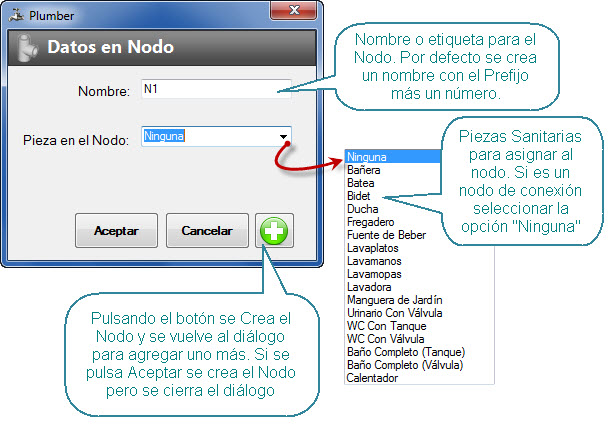
El diálogo del editor de Nodos sufrió adiciones en la nueva versión de PLUMBER (Versión 2.0, Marzo 2014), para más detalles haz clic aquí.
Una particularidad en la creación de Nodos en Plumber es que él dará un Nombre o etiqueta por defecto conformado por el prefijo que se haya definido en la Creación de la Instalación a la que éste pertenece más un número. De esta forma tendremos la opción de aceptar la opción por defecto, en caso de no desear modificar los nombres a identificadores específicos.
En relación con nuestra instalación de ejemplo para el Diseño de Instalaciones Sanitarias en Edificios con Plumber, después de agregar los Nodos según nuestro esquema, tendríamos la siguiente tabla de Nodos:
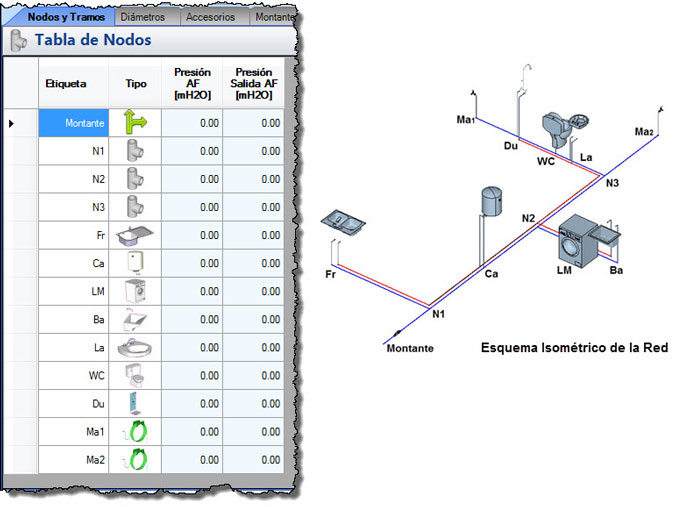
Eliminar y Editar Nodos
Una vez se cuente con Nodos en la tabla, se podrá acceder a las opciones de Edición del Nodo, colocándose en la fila correspondiente y pulsando el botón Editar o, seleccionando la fila (haciendo clic en su encabezado), a la opción Eliminar. Ambas en el Panel Redes, grupo Nodos, de la Ficha Proyecto:
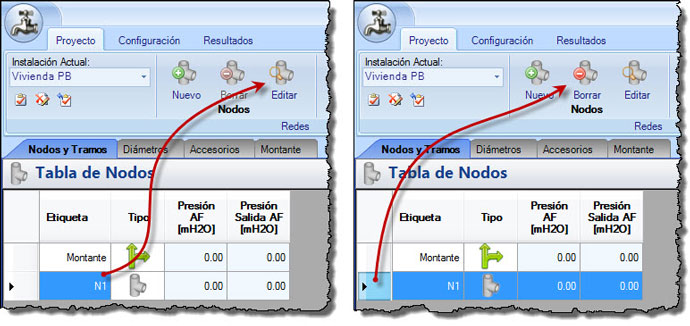
Se debe tener en cuenta que, eliminando un Nodo desde la Instalación Sanitaria Actual en el proyecto, se eliminarán también las tuberías, si es el caso, conectadas a ese nodo. Esto para mantener consistencia con la topología de la red.
6 Creando las Tuberías de la Instalación Sanitaria
Plumber está configurado para manejar de forma separada la Red de Agua Fría de la de Agua Caliente, aunque al final son la misma Instalación Sanitaria. Es posible realizar el Diseño de Instalaciones Sanitarias en Edificios para redes que sólo conducen agua fría, por lo tanto no es obligatorio generar tuberías de agua caliente para lograr el referido diseño.
La particularidad de esta separación es que la fuente del Sistema de distribución de agua de la Red de tuberías que conducen agua fría (o agua fría a ser calentada), es el Nodo que definimos previamente como Montante. Y, en el caso de la red de Agua Caliente, tendremos que su fuente es, por supuesto, el calentador.
En atención a ésto es necesario que el usuario tenga en cuenta los siguientes aspectos:
- De existir tuberías de Agua Caliente en el proyecto (Tabla Inferior derecha en la Ficha Nodos y Tramos de la Ventana Principal de Plumber), debe existir al menos un Nodo con un Calentador asociado en la tabla de Nodos.
- Por lo menos una de las tuberías en la red de Agua Caliente, debe tener como Nodo Aguas Arriba a ese Nodo al que se le asignó el Calentador (pues es la fuente de este sistema).
- En la Red de Agua Fría deberá existir igualmente una tubería cuyo Nodo Final alimente al Nodo con el Calentador de Agua asociado (para poder abastecer a la red de Agua Caliente).
- El programa calculará, en función de las longitudes (de tubería y equivalente) y diámetro asignados en el Administrador de Piezas Sanitarias a la Pieza Calentador, las pérdidas generadas por el paso del agua desde el lado de agua fría del calentador hasta su entrada a la red de agua caliente.
En cualquier caso, antes de realizar el cálculo de la Instalación Sanitaria, Plumber validará los datos introducidos de forma de garantizar que la mayoría de las condiciones previas se satisfacen. De no ser así presentará al usuario el mensaje correspondiente e interrumpirá el cálculo.
La adición de Nuevas tuberías se realizará a través de los botones en el panel Redes de la Ficha Proyecto del programa:
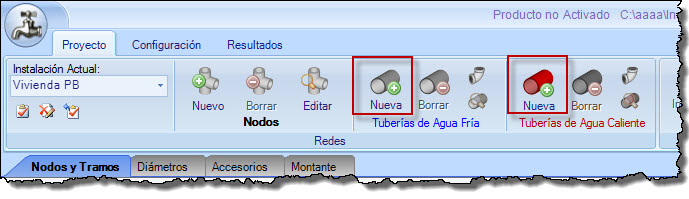
Los cuales estarán disponibles sólo si hay más de dos nodos creados en el Proyecto.
Las opciones y páneles en la ficha proyecto sufrió modificaciones en la nueva versión de PLUMBER (Versión 2.0, Marzo 2014), para más detalles haz clic aquí.
Al seleccionar esta opción (Nueva Tubería de Agua Fría o de Agua Caliente), se presentará el diálogo del Editor de Tuberías, en el cual es necesario establecer cuál, de los Nodos previamente creados en el proyecto, será el Nodo Inicial del tramo de tubería a agregar y cuál el Nodo Final.
Es importante, al momento de realizar la especificación de los Nodos Inicial y Final de cada tramo de tubería, tener en cuenta que el Nodo Inicial es el que esté aguas arriba del tramo (tomando en cuenta, por supuesto, la dirección del flujo en la red) y el Nodo Final el que esté aguas abajo. De esta manera se garantiza que los resultados sean los que corresponden al de una red Abierta o ramificada, el cual es el caso de la mayoría de los casos de Diseño de Instalaciones Sanitarias en Edificios.
Adicionalmente en este editor, encontraremos la opción Calcular Diámetro la cual, por defecto, está fijada para que el diámetro del tramo se calcule automáticamente (sea fijando la velocidad de diseño o fijando la pérdida de carga unitaria). Si, por alguna razón o criterio del usuario, es necesario especificar el diámetro, evitando que le programa lo modifique, debemos desactivar la opción para que se presente la lista de diámetros nominales disponibles en el proyecto, para así seleccionar el diámetro deseado:

El diálogo del editor de Tuberías sufrió adiciones en la nueva versión de PLUMBER (Versión 2.0, Marzo 2014), para más detalles haz clic aquí.
Y la parte más significativa en este editor (no sólo si se está en la opción de cálculo de pérdidas por longitud equivalente, sino para establecer las listas de materiales del proyecto), es el botón Longitudes, en el cual podremos especificar, según vimos previamente, los accesorios a instalar en este tramo:

Notemos que, como se destaca en la figura anterior, por defecto se crea un accesorio en cada tramo: una Tee, suponiendo que la mayoría de los tramos creados estarán abasteciendo a una Pieza Sanitaria.
En relación con lo anterior, es importante que el usuario, en aquellos tramos que correspondan a tramos terminales (como en el caso del tramo N3-Ma2 de nuestra Instalación Sanitaria de ejemplo) modifique esta Tee a un codo.
Adicionalmente, en el Diálogo del Editor de Tuberías, encontraremos un cuadro de chequeo con el Texto “Abastece a Piezas con Válvula”, el cual por defecto estará desactivado. La finalidad de esta opción es la de permitir al usuario definir cuáles tuberías abastecen a piezas con Válvula Semiautomática, en cuyo caso Plumber determinará el gasto probable utilizando los caudales del Método de HUNTER para piezas de válvula, el cual es mayor que para piezas de tanque.
En nuestra red de referencia no existen piezas con válvula semiautomática y, por lo tanto, mantendremos la opción desactivada para todas las tuberías.
De esta forma, en relación a nuestra red de ejemplo, tendremos las siguientes tablas de tuberías:

Eliminando y Editando Tuberías en el Diseño de Instalaciones Sanitarias en Edificios
De forma análoga al caso de los Nodos, podremos editar las tuberías, colocándonos en cualquier celda, en la fila respectiva, y pulsando el botón Editar.
Para eliminar una tubería, teniendo en cuenta que con ella se eliminarán todas las tuberías que estén abastecidas por ella, seleccionaremos la fila (pulsando en el encabezado)y pulsaremos el botón Eliminar:
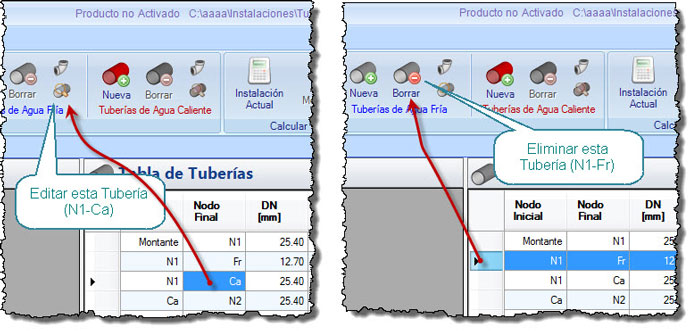
Adicionalmente, en el grupo de botones asociados a las tuberías en cada red (Agua Fría o Agua Caliente), encontraremos un botón que nos permite acceder directamente a la información de longitudes de tubería y accesorios del tramo seleccionado:
7 Resultados del Diseño de la Instalación Sanitaria
A este nivel contamos con toda la información que Plumber necesita para realizar el Cálculo o el Diseño de Instalaciones Sanitarias en Edificios. Sólo es necesario asegurarnos de:
- Si se está diseñando, es decir: si se quiere determinar la presión mínima necesaria en la fuente (Nodo Montante) de la Instalación Sanitaria, Calcular presión de dicho nodo debe estar activada.
- Si se desea calcular la red, ésto es: conocer cuáles son las presiones reales en los puntos de alimentación a las distintas piezas sanitarias en la instalación, se debe especificar una presión en el Nodo de alimentación de la red, para lo cual habrá que desactivar la opción Calcular presión del Nodo fuente de la Instalación.
Así, sólo queda pulsar el botón Instalación Actual del Panel Calcular de la Ficha Proyecto de Plumber y, de no detectarse problemas con los datos introducidos, se presentará el cuadro de aviso siguiente:
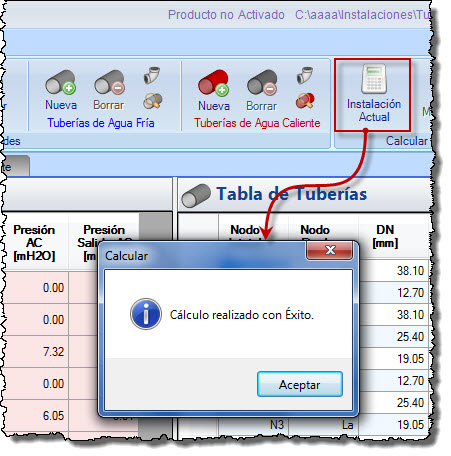
Con lo cual sabremos que se ha logrado una solución para el cálculo o Diseño de la Instalación Sanitaria.
Veamos los resultados (considerando que se está en la condición de Diseño de Instalaciones Sanitarias en Edificios) :
Presión Necesaria en la Entrada (Fuente) de la Instalación Sanitaria
En la Tabla de Nodos se presentarán las presiones calculadas tanto en el nodo como a la salida de la pieza a la que abastece de ser el caso. En esta tabla veremos un símbolo de aviso en forma de banderín, el cual nos indica que el diseño (es decir la presión calculada para el nodo Fuente o Montante) se ha realizado en función a la presión de funcionamiento de la pieza conectada a ese Nodo:

Igualmente, revisando el resto de las presiones a la salida en los nodos con Piezas Sanitarias conectadas (tanto en la red de agua fría como en la de agua caliente), constataremos que se satisface que su valor es superior al especificado en la tabla de Piezas Sanitarias del Proyecto (Administrador de Piezas Sanitarias). En la siguiente figura se realiza esta comparación para las Piezas Fregadero (Fr) y Ducha (Du):
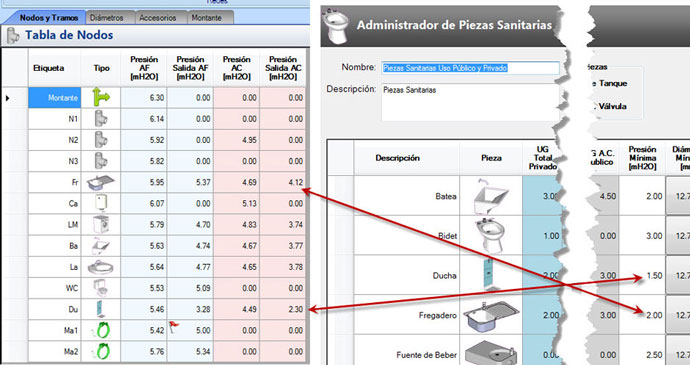
Diámetros en Tramos de Tuberías
La definición de los diámetros en la red es quizá el objetivo fundamental del Diseño de Instalaciones Sanitarias en Edificios, pues es éste el parámetro geométrico que, conjuntamente con las longitudes de tubería y equivalente, permitirá establecer cuál es la pérdida de energía producida por el gasto probable conducido por cada tramo de la red.
Finalizado el cálculo podremos ver que a las tuberías (aquellas en las que se ha mantenido activa la opción Calcular Diámetro en el Editor de tuberías), se les ha asignado un diámetro nominal según lo especificado en el Administrador de diámetros del proyecto.
Adicionalmente las Tablas de Tuberías se actualizan para presentar los resultados de cada uno de los parámetros necesarios para la comprensión del cálculo hidráulico. En nuestro ejemplo, habiendo mantenido a todas las tuberías con la opción de calcular diámetro activa, tenemos los siguientes resultados:

En los cuales se observa que hay consistencia con la disminución de los diámetros conforme nos alejamos del montante, con la única salvedad que se presenta, para los tramos Du-Ma1 y N3-Ma2, un ícono de advertencia. Para poder tener detalles acerca de estos avisos, se debe hacer doble clic sobre ellos para ver el mensaje:

En este caso se nos está indicando que el diámetro de la tubería de alimentación especificado para la manguera de jardín es mayor que el del ramal que la alimenta desde la red, situación ésta que contraviene las recomendaciones generales del diseño hidráulico.
Para eliminar esta advertencia podríamos fijar, editando a las referidas tuberías, el diámetro en 19,05 mm, de forma de igualarlas al de la manguera. Otra opción, dependiendo de lo especificado en las Normas de Instalaciones Sanitarias aplicables, sería modificar el diámetro mínimo de esta pieza sanitaria, desde el Administrador de Piezas. Aquí optamos por la primera opción, según se observa en la siguiente figura, para el caso del tramo Du-Ma1:

Al hacer la modificación debemos pulsar nuevamente el botón Calcular Instalación Actual para actualizar los resultados.
Hay que tener en cuenta que, una vez desactivada la opción Calcular diámetro en el Editor de Tuberías, el programa no calculará de forma automática este parámetro, así que si se realizan modificaciones como adición de tuberías y/o nodos al proyecto, se debe estar consciente de estos cambios para revertirlos de ser necesario.
Cuando se realiza la modificación referida veremos el ajuste en la presión a la entrada de la red:
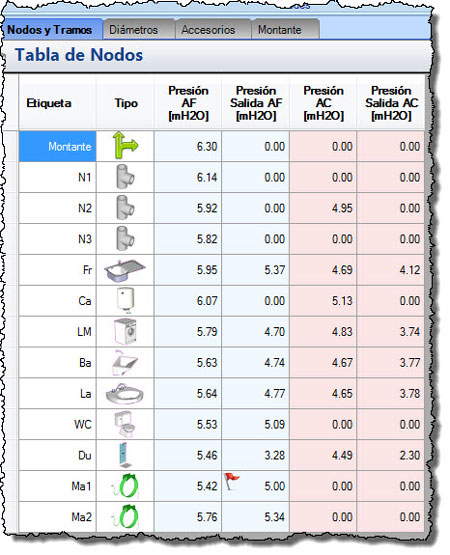
De esta forma, no presentándose ningún mensaje de advertencia o error adicional, estamos listos para visualizar los restantes resultados del cálculo.
Tabla de Unidades de Gasto, Caudal o Gasto Probable y Cálculo de Diámetros
Esta tabla, la cual no es editable de forma directa, es la que se presenta cuando seleccionamos la Ficha Diámetros de la ventana Principal de Plumber:

En ella se ha tratado de representar la metodología utilizada en el cálculo manual de los gastos probables según el método de HUNTER y es por ello que se presentan los tramos desde su nodo final al nodo inicial, siendo el último nodo de la tabla el Nodo Montante o Fuente de la Red.
Aquí veremos además el diámetro de cálculo obtenido por el programa, el diámetro nominal seleccionado y la velocidad del flujo para el diámetro interior asociado a dicho diámetro nominal.
En caso de que la velocidad calculada para el diámetro nominal seleccionado esté fuera del rango comprendido entre los 0,6 y los 3 m/s, se presentará en dicho tramo un ícono de advertencia para avisarle al usuario de esta situación.
Este rango es el que, por lo general, se establece como “recomendable” en el Diseño de Instalaciones Sanitarias en Edificios.
Este es el caso de los tramos Ma2-N3 y Ma1-Du, los cuales tienen velocidades menores a los 0,60 m/s, debido a la modificación que realizáramos previamente en la Tabla de Tuberías.
Tabla de Cálculo de Longitudes Equivalentes en Tuberías
La tercera ficha en la ventana principal de Plumber contiene el cálculo de las Longitudes equivalentes en cada tramo de tubería, presentándose para cada tramo el accesorio, cantidad, longitud equivalente parcial y, finalmente, longitud equivalente total:
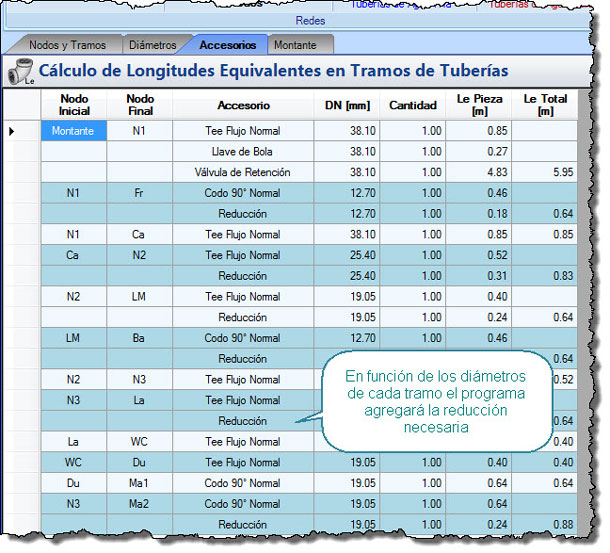
Esta tabla, igual que la anterior, no es editable directamente y presentará las últimas dos columnas solamente si el método de cálculo de pérdidas seleccionado (Ficha Configuración→ Panel Cálculo de Pérdidas) se corresponde con el de la Longitud Equivalente.
En lo que respecta al diseño hidráulico ¡ésto es todo! en sólo unos cuantos clics hemos realizado el diseño de una Instalación Sanitaria.
Podríamos finalmente obtener la lista de materiales seleccionando la opción Tabla de Materiales en la Ficha Resultados→Panel Materiales:

La ficha Resultados sufrió adiciones en la nueva versión de PLUMBER (Versión 2.0, Marzo 2014), específicamente la posibilidad de crear las vistas en planta e isométricas de la instalación sanitaria. Para más detalles haz clic aquí.
En la que se presentan, en grupos separados, las Piezas Sanitarias, las tuberías y accesorios para Agua Fría y los correspondientes al Agua Caliente. Desde la Tabla Lista de Materiales, al igual que con las restantes tablas de cálculo y resultados del Diseño de Instalaciones Sanitarias en Edificios, es posible imprimir y, también, exportar a Microsoft® Excel, de la misma forma como haríamos con cualquier otro programa para WINDOWS®.




